Mündəricat
Biz tez-tez Excel iş vərəqimizə müəyyən verilənlər toplusu üçün qrafiklər daxil edirik. Qrafiklər tərəqqimizi və ya məhsuldarlığımızı təhlil etməkdə bizə kömək edir. O, həmçinin bizə müəyyən rəqəmlər arasında aydın müqayisəni təmin edə bilər. Ancaq bu müqayisə məqsədi ilə və eyni zamanda oxşar məlumat dəstlərini yan-yana təhlil etmək üçün iki qrafiki birləşdirməliyik. Bu yazıda biz sizə Excel -də İki Qrafiki Birləşdirmək üçün sadə yolları göstərəcəyik.
Təcrübə İş Kitabını endirin
Özünüz məşq etmək , aşağıdakı iş kitabını endirin.
İki Qrafiki birləşdirin.xlsx
Məlumatlar toplusuna giriş
İllüstrasiya etmək üçün mən istifadə edəcəyəm nümunə kimi verilənlər bazası. Məsələn, aşağıdakı verilənlər bazası şirkətin Satıcı , Xalq Satışları və Hədəf sini təmsil edir. Burada ilk qrafikimiz Satıcı və Hədəf -ə əsaslanacaq. Digəri isə Satıcı və Xalis Satışlar -da olacaq.
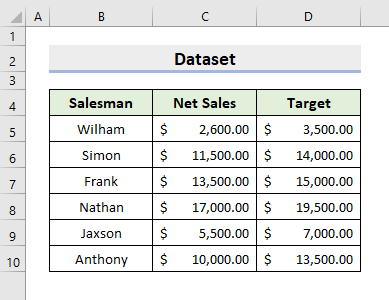
Excel-də iki qrafiki birləşdirmək üçün 2 üsul
1. Excel-də iki qrafiki birləşdirmək üçün Combo diaqram daxil edin
1.1 İki Qrafik yaradın
Excel müxtəlif Chart növləri təmin edir. default. Xətt diaqramları, Sütun diaqramları və s. bunlardandır. Onları tələblərimizə uyğun olaraq daxil edirik. Lakin, Combo Chart adlı başqa bir xüsusi qrafik var. Bu, əsasən birdən çox məlumat diapazonunu birləşdirmək üçündür və redaktə edə bildiyimiz üçün çox faydalıdırhər seriya diapazonu üçün diaqram növü. İlk metodumuzda biz bu Combo Chart -dən Excel -də İki Qrafiki Birləşdirmək üçün istifadə edəcəyik və qrafiklər Əsas üzərində olacaq. ox. Lakin əvvəlcə biz sizə iki qrafikin yaradılması prosesini göstərəcəyik: Hədəf vs Satıcı və Xalis Satış vs Satıcı . Buna görə də, bütün tapşırıqları yerinə yetirmək üçün aşağıdakı addımları yerinə yetirin.
ADDIMLAR:
- İlk olaraq, B5:B10 və diapazonlarını seçin. D5:D10 eyni vaxtda.
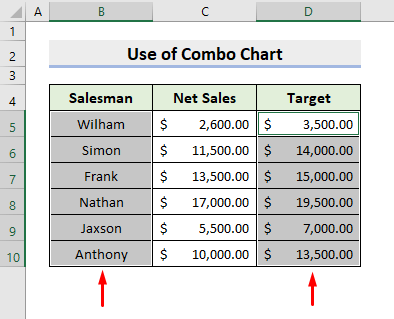
- Sonra altındakı Qrafiklər qrupundan 2-D Xətt qrafikini seçin> tabını daxil edin.
- Burada siz Qrafiklər qrupundan istənilən digər qrafik növünü seçə bilərsiniz.
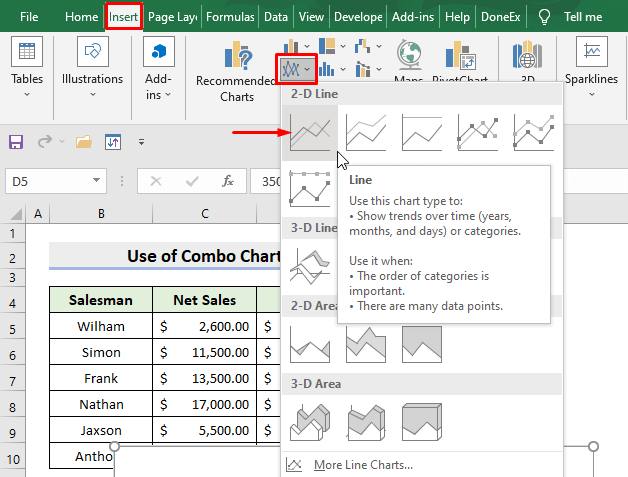
- Nəticədə ilk qrafikinizi alacaqsınız.
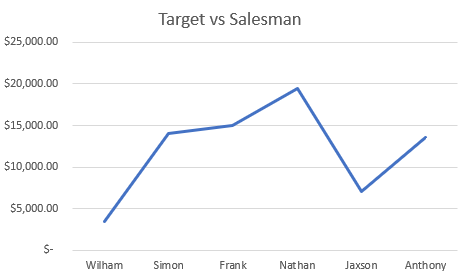
- İndi B5:B10 və C5:C10 diapazonlarını seçin.
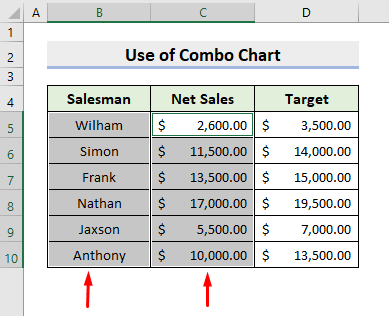
- Bundan sonra, Daxil et tabının altında və Qrafiklər qrupundan 2-B Xətt qrafikini və ya bəyəndiyiniz hər hansı digər növü seçin .
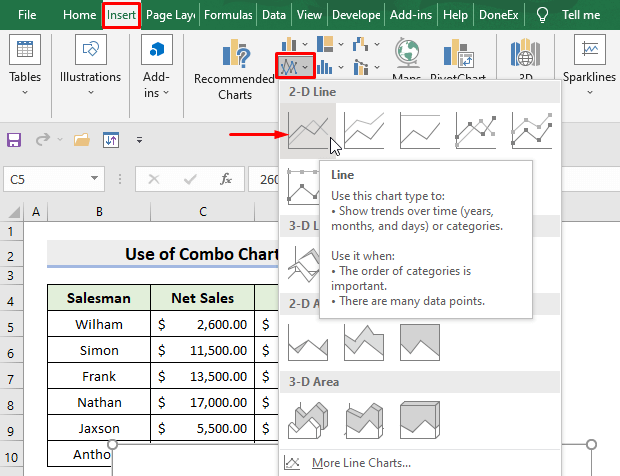
- Nəticədə ikinci qrafikinizi alacaqsınız.
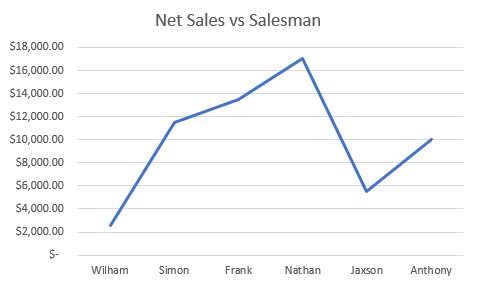
1.2 Əsas Ox
Lakin bizim vəzifəmiz bu iki qrafiki birləşdirməkdir. Beləliklə, qrafikləri birləşdirmək üçün aşağıda verilmiş sonrakı prosesi izləyin.
ADIMLAR:
- İlk olaraq bütün məlumat diapazonlarını seçin ( B5:D10 ).
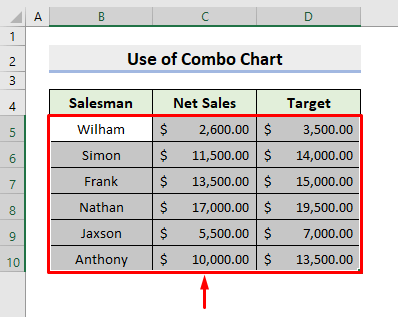
- Sonra Daxil et tabından Açılan simgesini seçin. Qrafiklər qrupu.
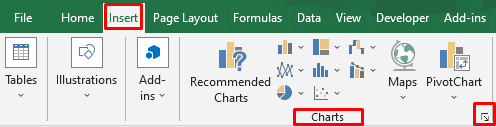
- Nəticədə Qrafik daxil edin dialoq qutusu açılacaq.
- Buradan
Combo onu Bütün Diaqramlar tabında tapa bilərsiniz. - Bundan sonra həm Series1 , həm də Series2 üçün Qrafik Növü kimi Xətti seçin.
- Sonra, OK düyməsini basın.
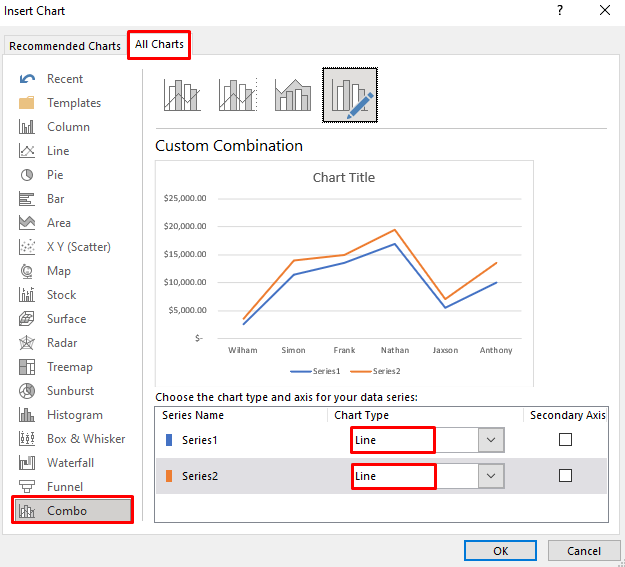
- Beləliklə, siz birləşdirilmiş qrafiki əldə edəcəksiniz.
- İndi , qrafiki seçin və seriya adlarını təyin etmək üçün siçan üzərinə sağ klikləyin.
- Məlumat seçin üzərinə klikləyin.
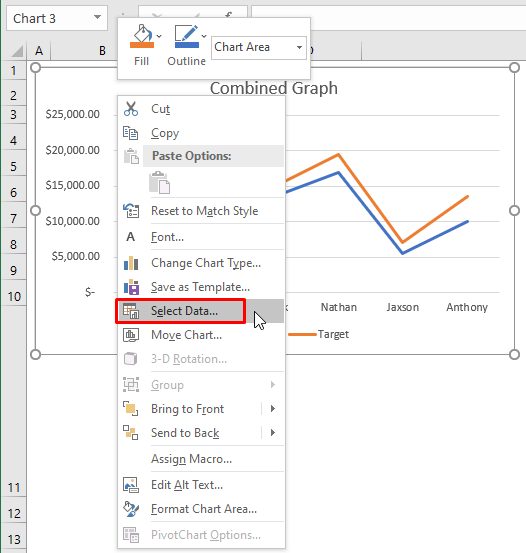
- Nəticədə, dialoq qutusu çıxacaq.
- Series1 seçin və Edit düyməsini basın.
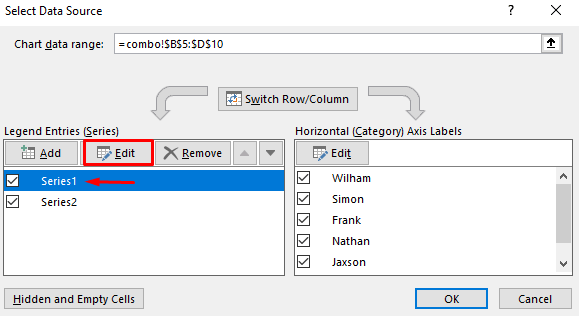
- Nəticədə yeni dialoq qutusu çıxacaq. Burada, Serialın adına Net Sales yazın və OK düyməsini basın.
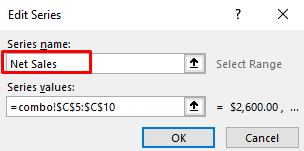
QEYD: Seriya dəyərləri C5:C10 -dir, ona görə də bu, Xalis Satış seriyasıdır.
- Yenə Series2 seçin və Düzenle düyməsini basın.
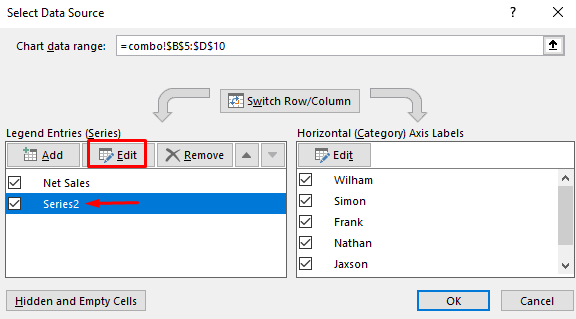
- Yazın Hədəf Serialın adı və OK düyməsini basın.
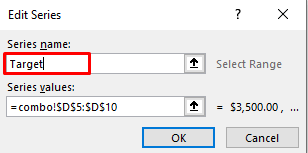
QEYD: Seriya dəyərlər D5:D10 -dir, buna görə də bu Hədəf seriyasıdır.
- üçün OK basın Məlumat Mənbəsini seçin dialoq qutusu.
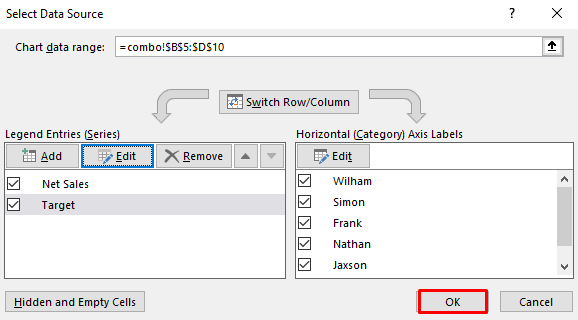
- Nəhayət, Birləşdirilmiş Qrafik -ni qaytaracaq.
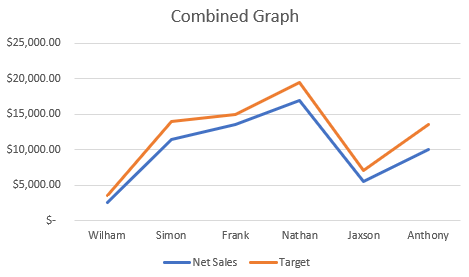
1.3 İkincil Ox
Biz qrafiki İkinci Ox üzərində də qura bilərik. Buna görə də izləyinhəm İlkin , həm də İkinci oxlar üzərində qrafik qurmaq üçün addımlar.
ADIMLAR:
- Burada Hədəf seriyası üçün İkinci Ox qutusunu açın və OK düyməsini basın.
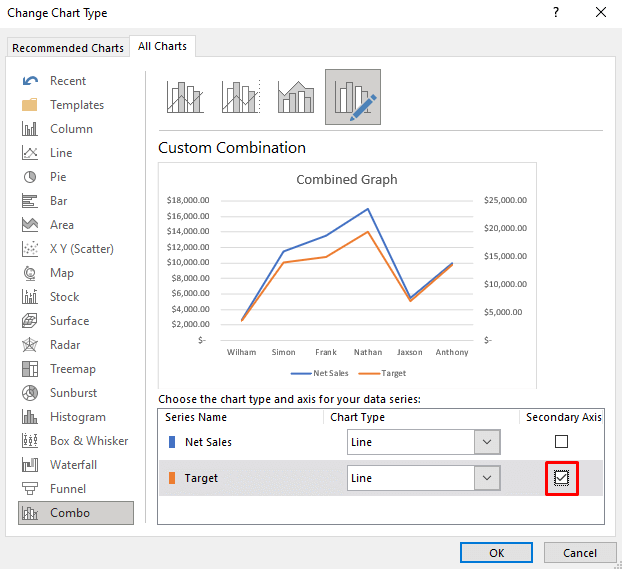
- Nəhayət, siz hər iki oxda birləşdirilmiş qrafiki əldə edəcəksiniz.
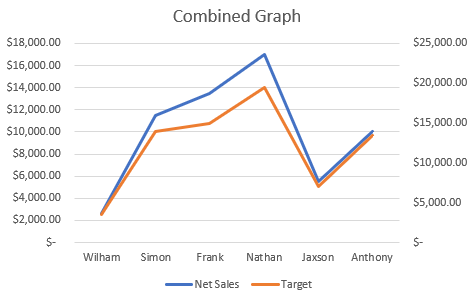
QEYD: Bu, xüsusilə rəqəm formatları fərqli olduqda faydalıdır. və ya diapazonlar bir-birindən çox fərqlənir.
Ətraflı oxuyun: Excel-də Qrafikləri Necə Birləşdirmək (Addım-Addım Təlimat)
Oxşar oxunuşlar:
- Birdən çox Excel faylını ayrı vərəqlərlə bir iş kitabına birləşdirin
- Excel VBA: Tarix və vaxtı birləşdirin (3 Metod)
- Makrodan istifadə etməklə birdən çox Excel vərəqini necə birləşdirmək olar (3 üsul)
- Excel-də ad və tarixi birləşdirin (7) Metodlar)
- Excel-də iki səpələnmiş qrafiki necə birləşdirmək olar (Addım-addım təhlil)
2. Excel-də iki qrafiki Kopyalama və Kopyalama ilə birləşdirin. Yapıştırma əməliyyatları
-də kopyalama və yapışdırma əməliyyatı Excel bir çox işi bizim üçün asanlaşdırır. Bu üsulda biz sadəcə qrafikləri birləşdirmək üçün bu əməliyyatdan istifadə edəcəyik. Əvvəlki metodumuzda iki qrafiki əldə etmək prosesini artıq göstərmişik. İndi biz sadəcə olaraq birinci qrafiki kopyalayacağıq və son nəticəmizi əldə etmək üçün onu başqa birinə yapışdıracağıq. Beləliklə, tapşırığı yerinə yetirmək üçün aşağıdakı addımları öyrənin.
ADDIMLAR:
- Əvvəlcə hər hansı birini seçinqrafiki və siçanın üzərinə sağ klikləyin.
- Kopyala seçimini seçin.
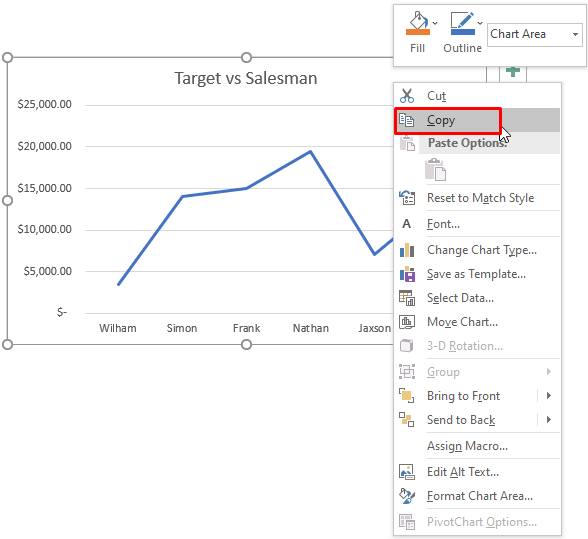
- Bundan sonra ikinci qrafiki seçin və siçan üzərinə sağ klikləyin.
- Sonra Yapışdırın seçimi.
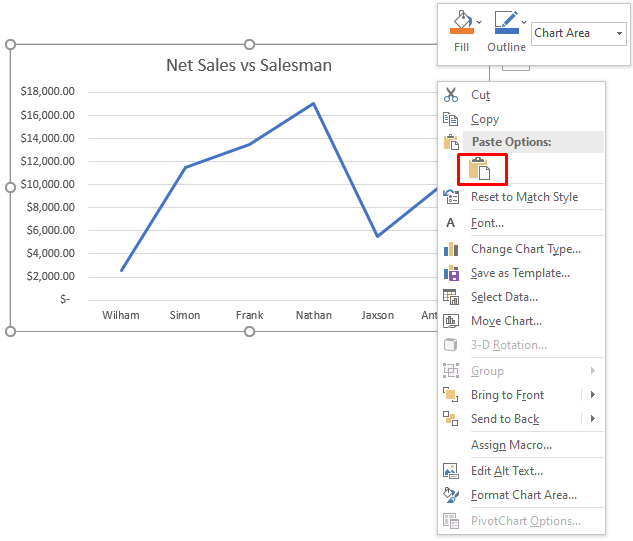
- Ona görə də siz birləşdirilmiş qrafiki əldə edəcəksiniz.
- İndi biz qrafikin başlığını dəyişəcəyik. Bunu etmək üçün başlığı seçin.
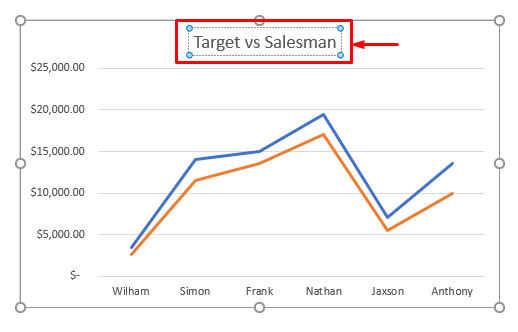
- Sonra Birləşdirilmiş Qrafik yazın.
- Nəhayət, istədiyiniz qrafiki əldə edəcəksiniz.
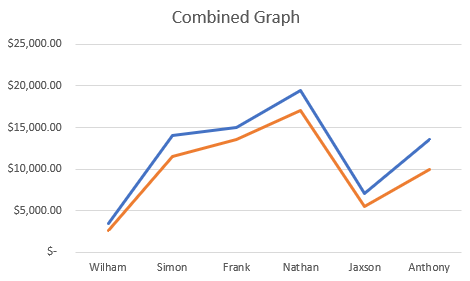
Əlaqədar Məzmun: Excel-də iki zolağı qrafiki birləşdirmək (5 üsul)
Nəticə
Bundan sonra siz yuxarıda təsvir edilmiş üsullarla Excel -də İki Qrafik Birləşdirə biləcəksiniz. Onlardan istifadə etməyə davam edin və tapşırığı yerinə yetirmək üçün başqa yollarınız varsa, bizə bildirin. Şərh, təklif və ya sualınız varsa, aşağıdakı şərh bölməsində qeyd etməyi unutmayın.

